【 xiumi360.com - 数码家电 】

大家好,秀米网(xiumi360.com)小编来为大家解答以上问题。windows7怎么设置鼠标灵敏度 相信有不少的人都不太了解,毕竟win7操作系统跟windowsxp来讲还是有很大的区别的。下面小编就来详细的介绍一下这个方法,给大家一个参考。
win7调鼠标灵敏度的目的
对于win7怎么调鼠标灵敏度?相信不少的朋友们都非常的想要了解。在大多数的情况下默认的鼠标灵敏度是根本无需调整的,但要是有一些特殊的需求或者是要求的话,那么我们就不得不调整了。尤其是对于一些游戏玩家,他们更是觉得很有必要调节这个鼠标的灵敏度。
win7调鼠标灵敏度的方法
总的来说win7调鼠标灵敏度的方法有很多,下面小编介绍两个最为常用的方法,给大家一些参考。
调整Win7系统鼠标灵敏度的方法一
第一步我们在win7操作系统的桌面上,单击鼠标的右键,在弹出的下拉菜单里面选择个性化选项并且单击进入。
第二步我们打开这个个性化的窗口,然后点击里面的更改鼠标指针的选择项。
第三步打开对应的鼠标指针选择项窗口。
第四步我们可以选择切换指针的选项,利用鼠标左键点击拖动相关的小按钮,以这样的方式来进行指针灵敏度的改变操作。
调整Win7系统鼠标灵敏度的方法二
第一步我们打开开始菜单,找到并且点击控制面板。
第二步我们在控制面板里面找到这个鼠标选项,然后点击打开鼠标选项。
第三步打开对话框上的鼠标指针项,然后进行调整鼠标灵敏度,以适应自己的需求。
经过上面的简单介绍,相信朋友们对于win7怎么调鼠标灵敏度的相关问题都已经了解了。简单地讲对于鼠标的灵敏度调节我们还有很多的办法,例如利用第三方的软件进行相关的鼠标灵敏度的调节等等。对于诸多的方法,选择一个相对较为简单的方法还是比较好的。
本文介绍到此结束,希望给您能带来帮助!
免责声明:本文内容源自网络,由用户上传,版权归原作者所有,本站不存储mp3等牵扯版权的文件,文字如有侵权请联系删除!
本文地址:http://www.xiumi360.com/shenghuo/1553.html